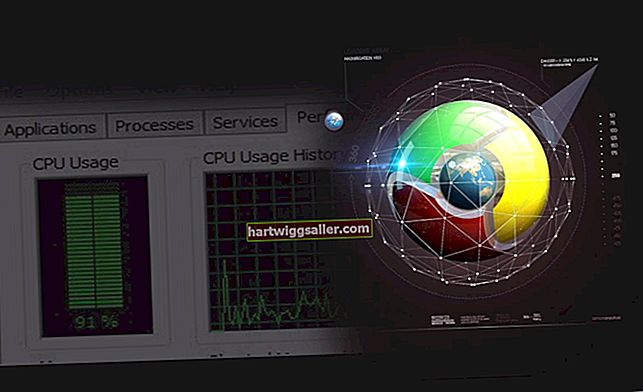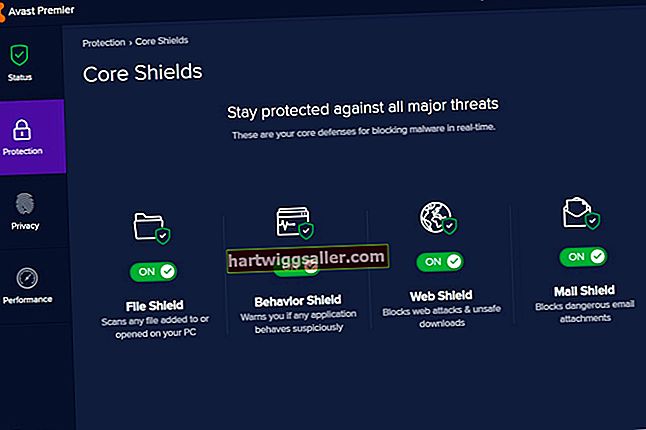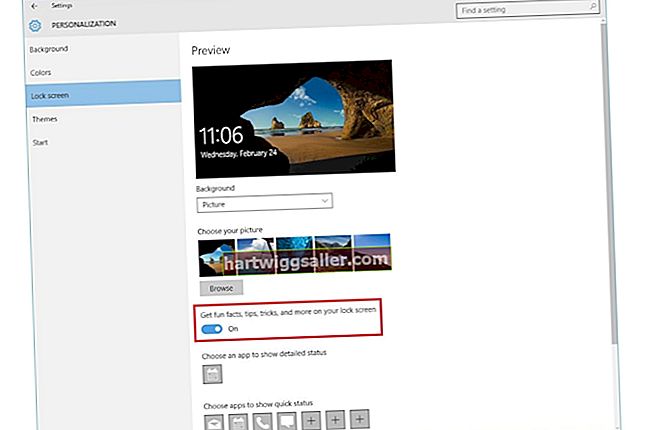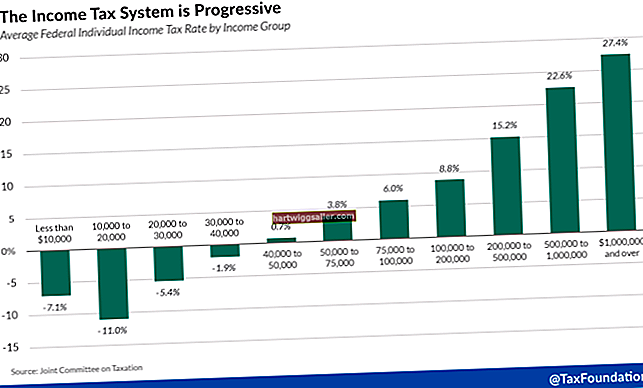L’escaneig de documents comercials, com ara contractes i propostes, i l’enviament per correu electrònic als clients pot reduir els costos de paper i els càrrecs per fax de llarga distància. Tant si teniu un escàner autònom com una impressora multifunció, el procés de conversió d’un document en format electrònic és similar per a molts dispositius d’escaneig. Tot i que una impressora d’escaneig per correu electrònic i la majoria d’impressores Tot en Un us permeten escanejar un document directament des del dispositiu sense cap programari addicional, el programari d’escaneig especialitzat us proporciona més opcions, inclosa la possibilitat de seleccionar un format de document i triar una resolució. Després de crear l'escaneig, podeu adjuntar-lo directament a un missatge del Windows Live Mail.
Escaneja el document
Netegeu la superfície del llit d’exploració amb un drap suau i un netejador de vidres sense ratlles. Un escàner recollirà brutícia i empremtes digitals en el procés d’escaneig, cosa que pot afectar la qualitat de la imatge de sortida.
Obriu la tapa i col·loqueu el document cara avall sobre el llit d’exploració. Alineeu el document utilitzant els retoladors al llarg del perímetre del got i, a continuació, tanqueu la tapa amb cura.
Inicieu el programari d'escaneig inclòs amb l'escàner. Per exemple, si utilitzeu un escàner HP o una impressora Tot en Un, el programari es trobarà a la carpeta HP.
Seleccioneu "Document" com a tipus d'escaneig i, a continuació, trieu si voleu escanejar el document en color o en blanc i negre.
Seleccioneu un format de sortida per al document escanejat, normalment un tipus d’imatge com TIFF o GIF o un PDF.
Trieu una resolució, si se us demana, que produeixi un fitxer d'alta qualitat, com ara 300 dpi. Si seleccioneu un dpi més alt, es crearà un fitxer de mida més gran, la imatge serà més nítida. Tanmateix, tingueu en compte que els fitxers de resolució més alta triguen més a penjar-se i enviar-se.
Feu clic al botó "Escaneja". Quan finalitzi el procés d'escaneig, feu clic a "Desa". Introduïu un nom de fitxer per al document i seleccioneu una carpeta de destinació, com ara Els meus documents. Feu clic al botó "Desa".
Consell
Com a alternativa al programari d’escaneig integrat del vostre sistema, podeu cercar en línia una aplicació d’escaneig per correu electrònic que pugui oferir funcions addicionals.
Envieu el document per correu electrònic
Obriu el Windows Live Mail i inicieu la sessió al vostre compte.
Escriviu un missatge nou fent clic al botó "Missatge de correu electrònic" a la barra d'eines d'inici.
Introduïu l'adreça de correu electrònic del destinatari, incloeu un assumpte i, a continuació, introduïu el missatge que vulgueu incloure amb el document adjunt.
Feu clic al botó "Adjunta fitxer" a la barra d'eines Missatge. Navegueu per les carpetes del quadre de diàleg de l'Explorador de Windows i seleccioneu el document escanejat. Feu clic a "Obre" per adjuntar el fitxer al correu electrònic.
Feu clic al botó "Envia".
Consell
Penseu a utilitzar el format PDF quan escanegeu un document. Un PDF conserva tots els elements visuals del document original i es pot obrir en qualsevol PC que tingui instal·lat Adobe Reader.